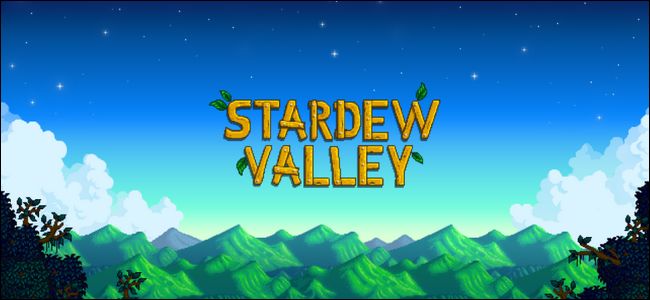O Windows 10 agora permite remapear os botões de um Controlador Xbox One, assim como você pode remapear os botões em um console Xbox One . Este recurso faz parte do aplicativo Acessórios do Xbox, que não é instalado por padrão.
Limitações
Infelizmente, esse novo recurso de remapeamento não elimina totalmente a necessidade de aplicativos de remapeamento de controlador de terceiros. Ainda existem algumas grandes limitações:
- Você só pode remapear os botões nos controladores do Xbox One. Você não pode remapear outros tipos de controladores, incluindo os populares controles do Xbox 360.
- Você só pode remapear os botões no próprio controlador para outros botões no próprio controlador. Isso significa que você não pode remapear os botões pressionados do controlador para os botões do teclado, como você pode fazer com aplicativos de terceiros.
Se você está tranquilo com essas limitações, vamos começar.
Como Remapear os Botões
RELACIONADOS: Como atualizar o firmware do controlador do Xbox One sem um Xbox One
Você precisará o app Xbox Acessórios por esta. Você pode encontrá-lo iniciando a Microsoft Store no Windows 10 e pesquisando por “Acessórios Xbox”. Este aplicativo também permite que você atualizar o firmware de um controlador do Xbox One no Windows 10 . Na verdade, é a única maneira de atualizar o firmware do controlador sem um Xbox One.
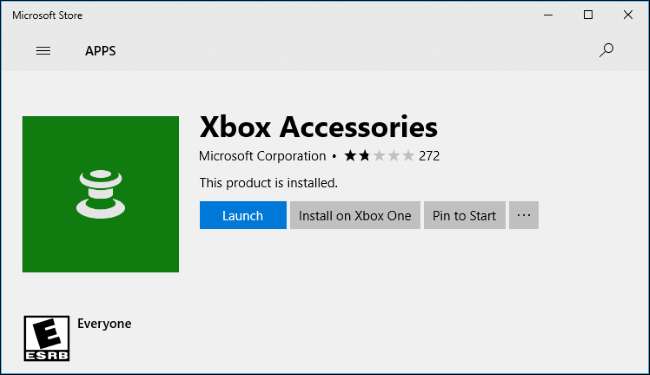
RELACIONADOS: Como conectar um controlador Xbox One ao Windows com Bluetooth
Inicie o aplicativo depois de instalá-lo. Se você não conectou um controlador ao seu PC, será solicitado que você conecte um agora. Certifique-se de que o adaptador sem fio Xbox está conectado ao seu PC e o seu controlador está ligado. Se o controlador é conectado via Bluetooth em vez do adaptador sem fio Xbox, certifique-se de que o Bluetooth está habilitado no seu PC.
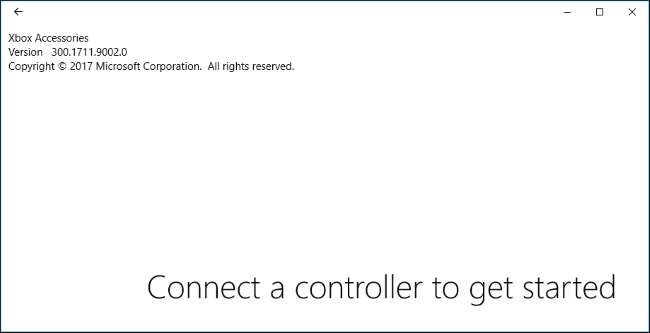
Após o aplicativo detectar seu controlador, clique no botão “Configurar” abaixo da imagem do controlador.
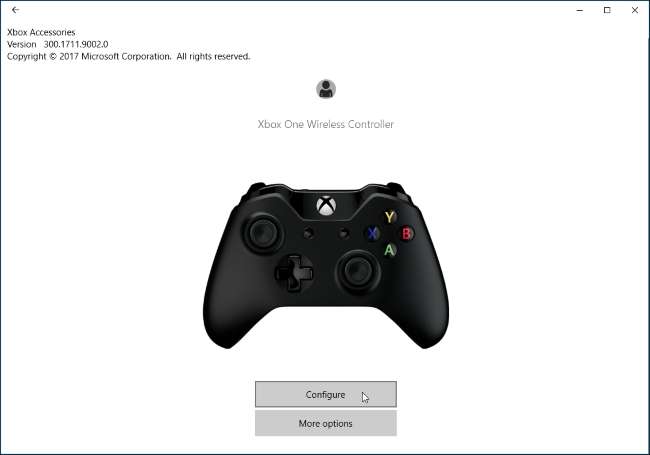
Clique no botão “Mapeamento de botão” para configurar o mapeamento de botão.
Se você quiser desfazer suas alterações no futuro, pode voltar aqui e clicar no botão “Restaurar original” para restaurar as funções originais dos botões.
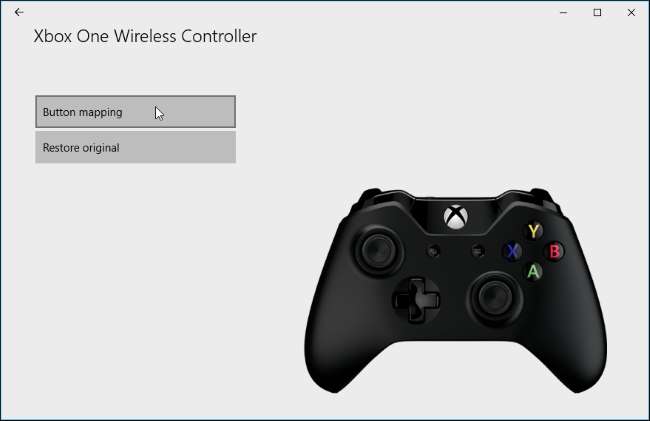
Esta tela fornece uma interface simples para remapear botões e alterar outras configurações. Por exemplo, você pode trocar os manípulos ou gatilhos, fazendo com que os da esquerda atuem como os da direita e vice-versa. Você também pode inverter o eixo Y (ou seja, a direção vertical ou para cima e para baixo) dos manípulos direito ou esquerdo, para que eles enviem um sinal para cima quando você os empurra para baixo ou um sinal para baixo quando você os empurra para cima. E, se você não gostar do recurso de vibração do controlador, pode desabilitá-lo totalmente a partir daqui, em vez de tentar desabilitar a vibração em cada jogo diferente que você joga no PC.
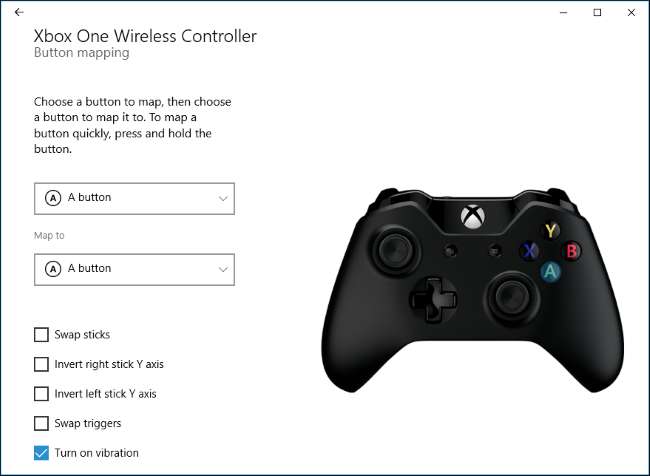
As caixas de remapeamento de botão permitem remapear os botões primários (A, B, X e Y), os amortecedores esquerdo e direito (botões de ombro) e todas as quatro direções do D-pad. Qualquer um desses botões pode ser remapeado para qualquer um dos outros botões. Você também pode definir um botão como "Não mapeado", para que ele não faça nada quando você pressioná-lo.
As opções definidas aqui entram em vigor em todos os jogos e outros aplicativos do sistema.
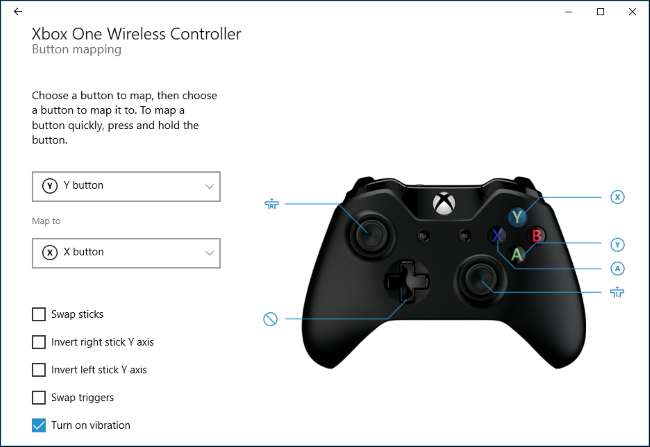
RELACIONADOS: Como remapear Xbox, PlayStation e outros botões de controle no Steam
Se você precisar de algo mais avançado, como a capacidade de remapear botões do controlador para botões do teclado, ainda precisará de um aplicativo de terceiros, como JoyToKey ou Xpadder . Se você estiver jogando no Steam, também pode usar a configuração do modo Big Picture do Steam para remapear qualquer tipo de botão do controlador , incluindo um controlador do Xbox One ou Xbox 360.